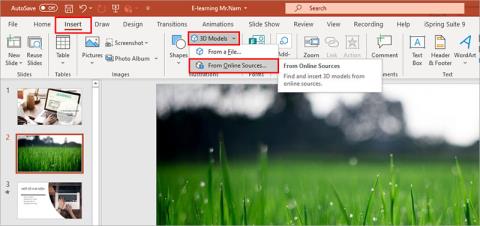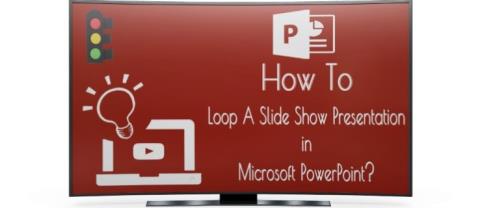Per coloro che usano spesso PowerPoint come presentazioni, ricordare le scorciatoie da tastiera ti aiuterà a lavorare più velocemente, risparmiando molto tempo e fatica.
Microsoft PowerPoint 2010
Microsoft PowerPoint per iOS
Microsoft PowerPoint per Android
Pertanto, oggi Download.com.vn sintetizzerà le scorciatoie comuni di PowerPoint, affinché tu possa usarle in modo più conveniente. "Centinaia o meno a mano familiare" molte volte ricorderete facilmente solo queste scorciatoie!

Elenco delle scorciatoie da tastiera utilizzate di frequente in PowerPoint
Scorciatoie da tastiera di PowerPoint generali
- Ctrl + N: apre una nuova finestra di PowerPoint.
- Ctrl + S: salva la diapositiva (Salva).
- Ctrl + O: apre una presentazione esistente.
- F12 o Alt + F2: apre la finestra di dialogo Salva con nome.
- Ctrl + W o Ctrl + F4: chiude la presentazione.
- Ctrl + Q: salva e chiude la presentazione.
- Ctrl + F2: stampa la modalità di anteprima.
- F1: aprire il riquadro Guida.
- Alt + Q: Vai alla casella "Dimmi cosa vuoi fare".
- Alt o F10: attiva o disattiva le scorciatoie da tastiera per la barra multifunzione.
- Ctrl + F1: Visualizza o nascondi la barra multifunzione.
- Alt + F: apre il menu della scheda File.
- Alt + H: vai alla scheda Home.
- Alt + N: apre la scheda Inserisci.
- Alt + G: apre la scheda Progettazione.
- Alt + K: vai alla scheda Transizioni.
- Alt + A: vai alla scheda Animazioni.
- Alt + S: vai alla scheda Presentazione.
- Alt + R: vai alla scheda Revisione.
- Alt + W: vai alla scheda Visualizza.
- Alt + X: vai alla scheda Componenti aggiuntivi.
- Alt + Y: vai alla scheda Guida.
- Ctrl + Tab: passa tra le presentazioni aperte.
- Ctrl + P: Stampa diapositiva (Stampa).
Collegamento dell'editor:
- Ctrl + A: seleziona l'intera diapositiva o seleziona l'intero contenuto nella diapositiva a seconda della posizione corrente del cursore.
- Ctrl + M: aggiungi una nuova diapositiva.
- Ctrl + B: grassetto testo selezionato.
- Ctrl + I: corsivo il testo selezionato.
- Ctrl + U: sottolinea il testo selezionato.
- Ctrl + "+": pedice (chimica).
- Ctrl + Maiusc + "+": apice (esponente).
- Ctrl + T: apre la finestra di dialogo Formato carattere.
- Ctrl + F: apre la finestra di ricerca (Trova).
- Ctrl + H: apre la finestra di dialogo di sostituzione (Sostituisci).
- Ctrl + K: Inserisci collegamento (collegamento ipertestuale).
- Ctrl + C: copia il testo selezionato.
- Ctrl + V: incolla il testo selezionato.
- Ctrl + Z: ripristina l'azione precedente (Annulla).
- Ctrl + Maiusc +>: aumenta la dimensione del carattere.
- Ctrl + Maiusc + <: diminuisce la dimensione del carattere.
- F4 o Ctrl + Y: ripete l'operazione precedente.
- F7: verificare la presenza di errori di ortografia.
- Ctrl + Backspace: elimina una parola davanti.
- Ctrl + Elimina: elimina una parola sul retro.
- Ctrl + D: duplica l'oggetto o la diapositiva selezionati.
- Ctrl + J: giustifica un paragrafo.
- Ctrl + L: Allinea a sinistra un paragrafo.
- Ctrl + R: allinea a destra un paragrafo
- Ctrl + E: centra un paragrafo.
- Elimina: elimina il testo, l'oggetto o la diapositiva selezionati.
- Ctrl + Alt + V: Apre la finestra di dialogo Incolla speciale.
- Ctrl + X: taglia il testo, l'oggetto o la diapositiva selezionati.
- Scheda: selezionare e passare all'oggetto successivo su una diapositiva.
- Home o Premi e tieni premuti i pulsanti sinistro e destro del mouse per 2 secondi: vai alla prima diapositiva o in una casella di testo, vai all'inizio della riga.
- Fine: passa all'ultima diapositiva o in una casella di testo che arriva alla fine della riga.
- Tasti A o =: nascondono o mostrano il cursore.
- Tasto H: vai alla diapositiva nascosta.
Scorciatoia della presentazione:
- F5: avvia una presentazione dalla prima diapositiva.
- Maiusc + F5: avvia una presentazione dalla diapositiva attualmente selezionata.
- Tasto ESC o -: consente di uscire dalla presentazione sull'interfaccia di modifica.
- N (freccia destra o giù): passa alla diapositiva successiva durante la riproduzione.
- P (freccia sinistra o su): passa alla diapositiva precedente durante una presentazione.
- B o il tasto punto (.): Cambia lo schermo in nero durante una presentazione, premi di nuovo B per tornare alla presentazione.
- Tasto W o virgola (,): per imbiancare lo schermo o tornare allo schermo di proiezione.
- Tasto ecs o -: termina la presentazione.
- S o +: per attivare / disattivare la modalità di visualizzazione automatica.
- Maiusc + F9: attiva / disattiva le linee della griglia nelle diapositive.
Speriamo che con la serie di scorciatoie di cui sopra ti aiuterà a creare presentazioni più velocemente che mai!
Ti auguro un'implementazione di successo!